电脑屏幕太亮了怎么办win7 win7电脑屏幕白色太刺眼如何解决
更新时间:2022-11-07 16:11:02作者:qiaoyun
我们在长时间看电脑的时候,为了保护眼睛视力屏幕亮度是很重要的,但是近日有win7系统用户却遇到了电脑屏幕太亮了的情况,不知道该怎么办,如果你有遇到一样情况的话,那就跟着小编一起来学习一下win7电脑屏幕白色太刺眼的详细解决方法吧。
具体方法如下:
1、点击电脑左下角的“开始”,在弹出的开始菜单中选择“控制面板”;
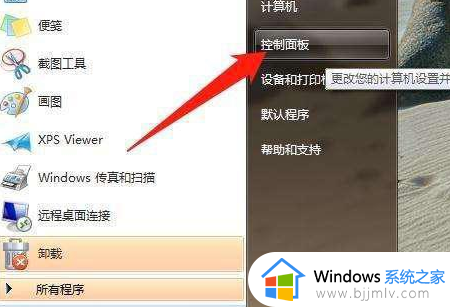
2、点击后,在打开的控制面板中找到“电源选项”,然后点击电源选项;
3、也可以用鼠标右键电脑右下角的电源图标,在弹出的菜单中,点击“调整屏幕亮度”;
4、在打开的电源选项窗口的最下面可以看到屏幕亮度调整的滚动条,我们直接拖动这里的滚动条既可以更改屏幕的亮度了;
5、也可以点击“选择电源计划”下面的“更改计划设置”来更改屏幕的亮度;
6、点击后,在打开的编辑计划设置窗口中可以看到“调整计划亮度”。这里有两个滑动条可以调整亮度,“用电池”图标下面的滑动条可以更改在用电池时候的屏幕亮度;“接通电源”图标下面的滑动条可以更改在接通电源的时的屏幕亮度。调整好亮度后,点击保存修改;
7、拖动电源选项窗口下面的滚动条之后,屏幕亮度就会立刻发生改变。
以上给大家讲解的就是电脑屏幕太亮了怎么办win7的详细内容,大家可以学习上面的方法步骤来进行解决,希望可以帮助到大家。
电脑屏幕太亮了怎么办win7 win7电脑屏幕白色太刺眼如何解决相关教程
- win7电脑屏幕太亮了怎么调节 win7电脑屏幕亮度如何设置
- win7电脑屏幕太暗了怎么调亮 win7电脑屏幕太暗了如何调亮一点
- win7电脑屏幕变成黑白的怎么办 win7电脑屏幕没有颜色变成黑白如何解决
- win7电脑屏幕暗怎么调亮 win7如何调亮电脑屏幕亮度
- win7电脑屏幕变黑白了怎么调回去 win7电脑屏幕黑白了调回彩色的方法
- 电脑win7屏幕亮度怎么调 win7电脑屏幕如何调节亮度
- win7如何降低电脑屏幕亮度 win7电脑屏幕亮度怎么调低
- 电脑屏幕常亮怎么设置win7 win7电脑如何设置屏幕常亮
- windows7怎么调节电脑屏幕亮度 windows7如何调整电脑屏幕亮度
- win7调节电脑屏幕亮度怎么操作 win7如何调节电脑屏幕亮度
- win7系统如何设置开机问候语 win7电脑怎么设置开机问候语
- windows 7怎么升级为windows 11 win7如何升级到windows11系统
- 惠普电脑win10改win7 bios设置方法 hp电脑win10改win7怎么设置bios
- 惠普打印机win7驱动安装教程 win7惠普打印机驱动怎么安装
- 华为手机投屏到电脑win7的方法 华为手机怎么投屏到win7系统电脑上
- win7如何设置每天定时关机 win7设置每天定时关机命令方法
热门推荐
win7系统教程推荐
- 1 windows 7怎么升级为windows 11 win7如何升级到windows11系统
- 2 华为手机投屏到电脑win7的方法 华为手机怎么投屏到win7系统电脑上
- 3 win7如何更改文件类型 win7怎样更改文件类型
- 4 红色警戒win7黑屏怎么解决 win7红警进去黑屏的解决办法
- 5 win7如何查看剪贴板全部记录 win7怎么看剪贴板历史记录
- 6 win7开机蓝屏0x0000005a怎么办 win7蓝屏0x000000a5的解决方法
- 7 win7 msvcr110.dll丢失的解决方法 win7 msvcr110.dll丢失怎样修复
- 8 0x000003e3解决共享打印机win7的步骤 win7打印机共享错误0x000003e如何解决
- 9 win7没网如何安装网卡驱动 win7没有网络怎么安装网卡驱动
- 10 电脑怎么设置自动保存文件win7 win7电脑设置自动保存文档的方法
win7系统推荐
- 1 雨林木风ghost win7 64位优化稳定版下载v2024.07
- 2 惠普笔记本ghost win7 64位最新纯净版下载v2024.07
- 3 深度技术ghost win7 32位稳定精简版下载v2024.07
- 4 深度技术ghost win7 64位装机纯净版下载v2024.07
- 5 电脑公司ghost win7 64位中文专业版下载v2024.07
- 6 大地系统ghost win7 32位全新快速安装版下载v2024.07
- 7 电脑公司ghost win7 64位全新旗舰版下载v2024.07
- 8 雨林木风ghost win7 64位官网专业版下载v2024.06
- 9 深度技术ghost win7 32位万能纯净版下载v2024.06
- 10 联想笔记本ghost win7 32位永久免激活版下载v2024.06